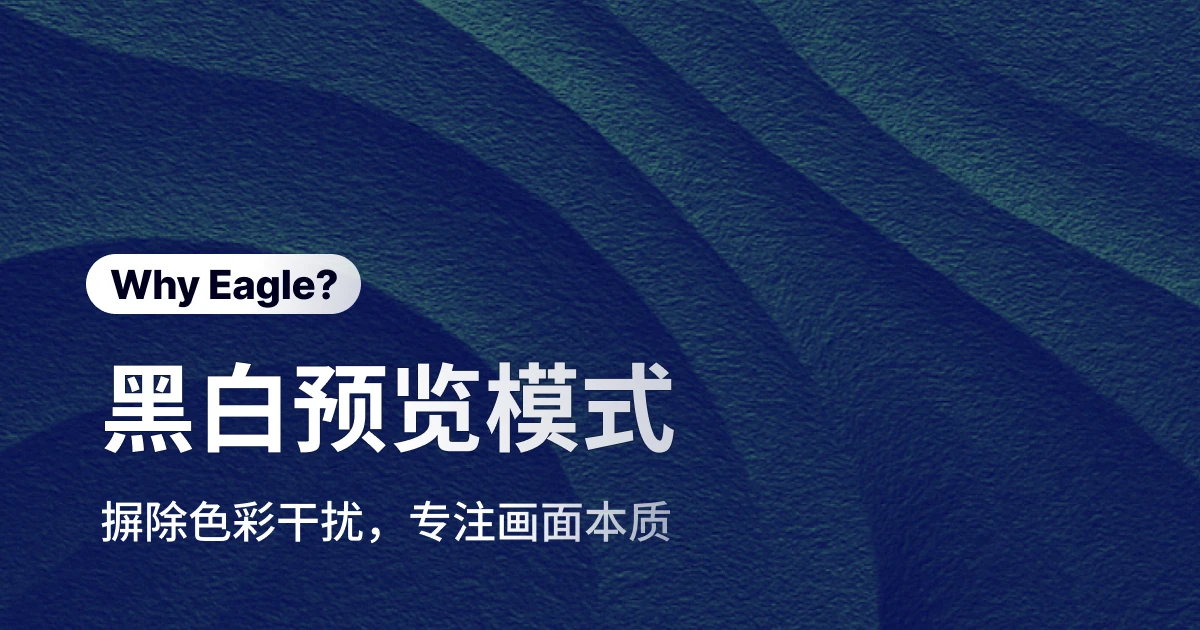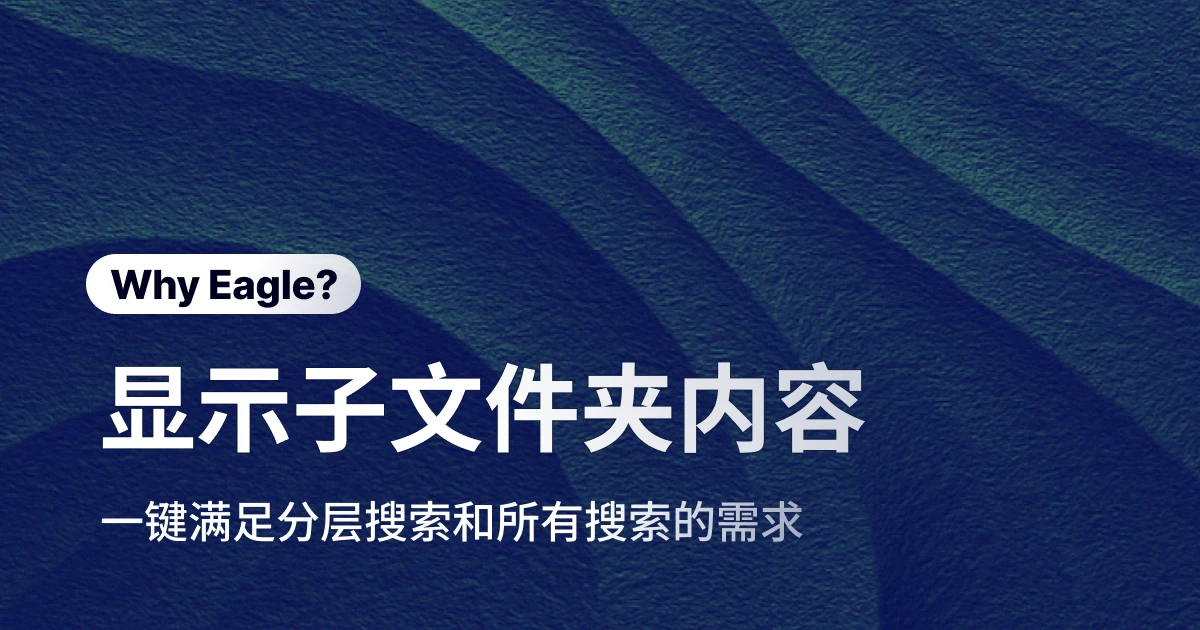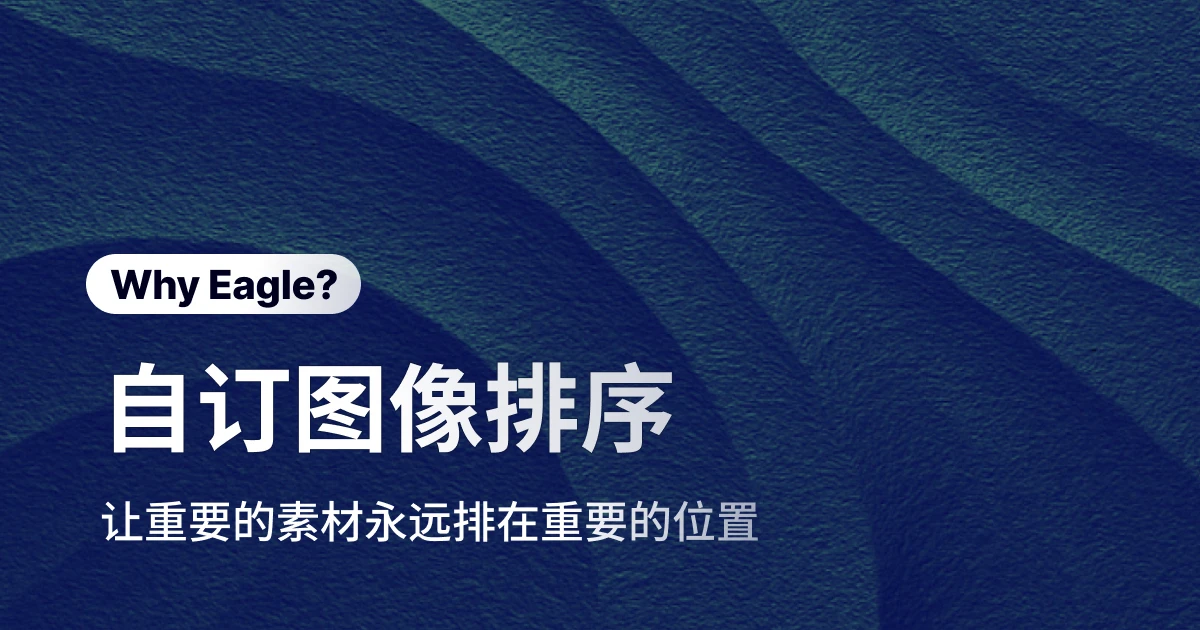
告别混乱的素材管理!Eagle 图片整理工具让重要文件一目了然
「客户要的第三版设计稿在哪儿?」电话铃声刚响起,你就开始在电脑里疯狂寻找。打开项目文件夹,几十个文件密密麻麻地排列着,有的按名称排序,有的按修改时间排序。最终版的设计稿混在一堆测试文件、草稿和参考图里,你只能一个个打开文件去确认。
这种场景是不是特别熟悉?作为设计师,谁没遇到过这种烦恼:系统默认的文件排序根本不符合实际工作需求。最重要、最常用的素材总是散落在文件夹的各个角落,而你只能被动接受系统按「修改日期」或「文件名称」的排序规则。每次寻找重要素材都像在玩找宝游戏,不仅浪费时间,关键时刻还容易出错。
现在,Eagle 素材管理软件的自定义图片排序功能,让设计师能像整理桌面上的照片一样,直接拖拽图片到想要的位置,让重要素材永远排在最显眼的地方。这不仅仅是操作方式的革新,更是为设计师量身定制的素材管理解决方案。
传统文件管理的 4 大痛点:为什么重要素材总是找不到?
在深入了解 Eagle 图片整理工具的强大功能之前,让我们先来看看传统文件管理系统的根本问题。这些限制不仅影响工作效率,更可能成为创意流程中的绊脚石。
1. 系统默认逻辑与工作需求脱节
无论是 Windows 资源管理器还是 Mac Finder,默认的排序方式都是「名称」、「修改日期」、「文件大小」等系统属性。但对设计师来说,文件的重要性往往与这些属性毫无关系。
一个命名为「logo_v1.ai」的文件可能是最终确定版本,而「logo_final_final.ai」却是早期草稿。按照名称排序,重要文件可能排在最后面;按照修改日期排序,你临时打开过的旧文件又会跑到最前面。系统的逻辑完全无法反映文件在工作流程中的真实价值。
2. 重要素材被大量文件埋没
现代设计项目往往包含数十甚至上百个文件:原始素材、参考图片、草稿版本、最终文件、导出图像……在传统排序方式下,真正重要的 3-5 个核心文件被淹没在大量辅助文件之中。
每次打开项目文件夹,你都需要花费宝贵的时间在一堆文件中搜索。即使使用搜索功能,也需要记住精确的文件名称。这种被动式的文件管理方式,让设计师无法掌控自己的工作环境。
3. 手动排列功能形同虚设
你可能会想:「Windows 和 Mac 不是都有手动排列功能吗?」确实,在特定视图模式下,你可以拖拽文件位置。但这个功能有个致命缺陷:无法持久保存。
重新打开文件夹后,所有手动调整的排列都会消失,文件又回到系统默认的排序方式。更糟的是,如果你不小心切换了视图选项或排序条件,之前的手动排列立刻就会被覆盖。这种「假性自定义」反而更令人沮丧。
4. 缺乏情境化分类能力
不同项目有不同的素材管理需求。品牌设计项目可能需要按照设计概念分组;UI 项目可能需要按照页面流程排列;插画项目可能需要按照创作阶段整理。
传统文件系统只能提供单一维度的排序,无法适应设计师多元化的工作情境。你无法根据当前的工作重点,灵活调整文件的呈现方式。
Eagle 自定义图片排序:像整理桌面照片一样直观
Eagle 的自定义图片排序功能从根本上颠覆了传统文件管理的逻辑。它不是要你适应系统,而是让系统适应你的工作习惯。
拖拽排列:就是这么简单直观
在 Eagle 中,调整文件顺序就像整理桌上的实体照片一样简单。看到不满意的排列?直接拖拽到想要的位置就好。不需要复杂的设置,不需要记忆快捷键,更不需要在多个菜单间来回切换。
这种直观的操作方式让素材管理变得愉悦。你可以一边查看缩略图内容,一边进行有意义的排列。重要的文件放前面,参考素材放后面,草稿版本收到角落……一切都在你的掌控之中。
持久化保存:一次排列,永久生效
Eagle 最大的优势在于排列顺序会永久保存。无论你关闭软件、重启电脑,还是切换视图模式,你精心安排的文件顺序都会完整保留。
这意味着你可以根据每个项目的特性,建立专属的排列逻辑。一旦设置完成,就能持续享受高效率的工作体验,不用担心辛苦的整理成果付诸东流。
视觉化操作:告别文件名依赖症
与传统文件管理器只显示文件名不同,Eagle 提供清晰的缩略图预览。你可以直接看到每个文件的内容,进行有意义的分类和排列。
这种视觉化的管理方式特别适合处理图片、设计稿等视觉素材。你不再需要依赖模糊的文件名称记忆,而是能够基于直观的视觉判断来整理素材。
灵活调整:随需求变化而调整
Eagle 的自定义排序不是一次性设置,而是可以随时调整的灵活系统。当项目进度改变、工作重点转移,或是有新的素材加入时,你都可以轻松重新安排文件顺序。
这种灵活性让素材管理能够真正配合你的工作节奏,而不是成为工作流程中的阻碍。
实战应用:3 种常见的素材排序策略
理论说得再好,不如实际应用来得直接。以下是三种设计师最常使用的 Eagle 自定义排序策略:
1. 项目分组:相关素材集中管理
将同一系列或相关的素材群组在一起,便于批量操作和比较查看。这种方式特别适合复杂的项目管理。
实际应用范例:
- 将同系列或有前后关系的素材排在一起
- 将不同尺寸的同一设计文件相邻放置
- 将所有 Logo 变化版本排在一起
这样的排列让你能够快速比较同类素材,做出更好的设计决策。
2. 重要性排序:让核心素材永远在最前面
将项目中最重要、最常用的素材放在文件夹最前面,其他辅助材料依重要性依序排列。
实际应用范例:
- 最终确定的 Logo 版本排第一
- 主要的品牌色彩参考排第二
- 核心的设计概念图排第三
- 其他参考素材和草稿放后面
这种排序方式让你每次打开项目都能立刻看到最重要的文件,大幅提升工作效率。
3. 工作流程排序:按照设计步骤排列
根据设计流程的先后顺序排列素材,让整个项目的进行脉络一目了然。
实际应用范例:
- 最初的设计需求和参考资料放最前面
- 概念发想和草图紧接在后
- 设计稿的各个版本按时间顺序排列
- 最终文件和输出成果放在最后
这种排序方式特别适合需要向客户或团队展示设计过程的情况。
与竞品比较:为什么 Eagle 的排序体验独一无二?
市面上的文件管理工具众多,但真正能提供灵活自定义排序的却少之又少。让我们来看看 Eagle 相较于主要竞品的优势:
Eagle vs Windows 资源管理器:持久 vs 易逝
Windows 资源管理器虽然在图标视图模式下支持手动拖拽排列,但这个功能极不稳定。任何视图选项的改变、文件夹的刷新,甚至是文件的新增,都可能让你的手动排列消失无踪。
Eagle 的自定义排序则完全不同。一旦设置,排列顺序就会永久保存,不会因为任何操作而意外消失。这种稳定性让你能够放心投资时间来整理素材。
Eagle vs Mac Finder:自定义逻辑 vs 系统束缚
Mac Finder 提供了「按名称」、「按日期」等多种排序选项,但都是系统预设的逻辑。即使在某些模式下可以手动调整位置,Finder 的自动排序功能也会无情地覆盖你的手动安排。
Eagle 让你完全摆脱系统排序逻辑的束缚。你可以根据项目需求、个人习惯,或是任何对你有意义的标准来排列素材。
Eagle vs Adobe Bridge:流畅操作 vs 性能瓶颈
Adobe Bridge 确实提供了强大的文件管理和排序功能,但处理大量文件时,Bridge 在性能上载入较缓慢,操作的卡顿也可能影响工作效率。
Eagle 针对图片管理进行了深度优化,即使面对数千张图片也能保持流畅的操作体验。拖拽排序的响应迅速,让素材整理变成一件愉快的事情。
真实案例:设计师如何用自定义排序提升工作效率
实际的使用案例最能说明功能的价值。以下是四位不同领域设计师的真实经验分享:
品牌设计师:「我会把客户最终确认的 Logo 版本永远放在文件夹最前面,然后按照重要程度排列其他变化版本。当客户临时要求修改时,我能在 3 秒内找到正确的文件。」
UI 设计师:「我习惯按照设计阶段排列界面稿件:线框图、视觉稿、交互原型、最终输出。这样的排列让我能够清楚追踪项目进度,也方便向团队说明设计演进过程。」
插画师:「同一系列的插画作品我会放在一起,这样就能快速比较风格一致性。最受欢迎的作品排前面,方便我向客户展示最佳成果。」
摄影师:「我会根据客户的喜好程度排列照片。客户选定的照片排最前面,备选方案紧接在后。这种排列方式让后期制作的优先顺序一目了然。」
这些真实案例展现了自定义排序功能在不同创意领域中的实际价值。无论你的工作性质如何,Eagle 都能适应你的个性化需求。
结论
在数字创意的时代,素材管理的质量往往决定了工作效率的高低。Eagle 的自定义图片排序功能不仅仅是一个技术创新,更是对设计师工作习惯的深度理解与回应。
通过直观的拖拽操作和持久化的排列保存,Eagle 让你能够真正掌控自己的素材库。重要的文件永远在重要的位置,工作流程因此变得更加顺畅高效。
无论你是需要快速定位核心素材的品牌设计师、追求系统化管理的 UI 设计师,还是重视作品展示顺序的插画师,Eagle 的自定义排序功能都能为你的工作带来立即的改善。
如果你也厌倦了在混乱的文件堆中寻找重要素材,如果你希望建立一个真正属于自己的高效素材管理系统,那么现在就是体验 Eagle 的最佳时机。
立即下载 Eagle,让重要素材永远排在重要的位置,把时间花在创意本身,而不是寻找文件上。